在win11系统中,也同样支持蓝牙设备的功能,最近有小伙伴想用自己的蓝牙耳机连接上win11系统,可是不知道win11蓝牙在哪里打开,下面,小编就把win11蓝牙功能功能在哪里告诉大家。
温馨提示:下载火(xiazaihuo.com)一键重装系统软件已支持win11一键升级了,假如你正为升级win11而烦恼,不妨试试下载火(xiazaihuo.com)一键安装windows11原版系统。
win11蓝牙在哪里打开:
1.首先我们打开win11桌面的开始菜单。
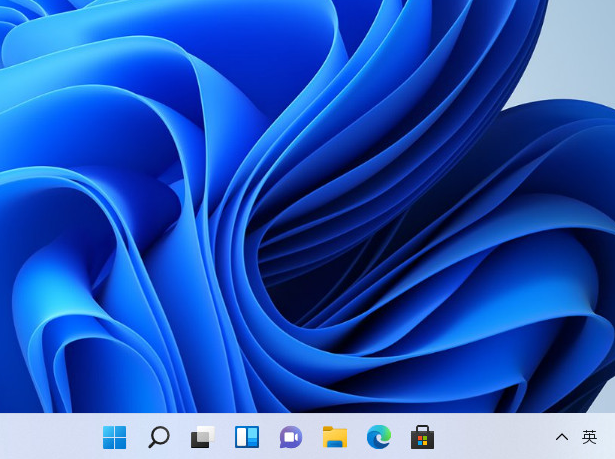
2.进入到页面我们点击”设置“选项。
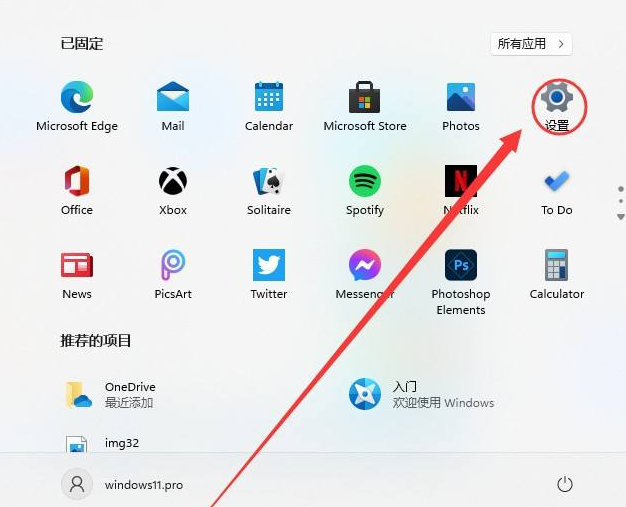
win11切换经典模式方法教程
win11是微软发布的最新一代操作系统,从win11介绍中我们可以看见窗口设计作出了很大的改变,也增加了许多功能,连开始菜单模式都改变了,那么想使用会以前的经典模式我们该怎么操作呢,很多小伙伴不知道win11经典模式怎么切换,接下来小编就把win11切换经典模式的方法教给大家.
3.进入页面我们打开蓝牙设备”Devices“。

4.接着我们进入设备,看到蓝牙与其它设备,点击“ ”,添加蓝牙或者其它设备。

5.然后我们搜索蓝牙,搜索到了设备以后,然后点击连接就可以了。

以上就是win11蓝牙在哪里打开的内容,你学会了吗。
以上就是电脑技术教程《教你win11蓝牙在哪里打开》的全部内容,由下载火资源网整理发布,关注我们每日分享Win12、win11、win10、win7、Win XP等系统使用技巧!演示win11硬盘分区怎么分
有小伙伴刚升级安装了微软最新的win11系统体验,发现自己的电脑只有一个c盘,分区太少不好管理分类文件,因此想给win11硬盘分区.那么win11硬盘分区怎么分?下面就给大家演示下win11硬盘分区的方法.


